Si has estado al día con los posts de nuestra web, sabes que tenemos ya rato hablando sobre Google Meet y sus muchas funciones; Meet, por ser una de las herramientas de videollamadas más populares del momento se presenta como una alternativa para quienes no confían en Zoom, debido a sus problemas de seguridad. Pero no sólo podemos aplaudir a Google Meet por ser segura y encriptar las videollamadas, sino que esta aplicación admite una serie de extensiones y apps con las que es posible agregar funcionalidades.
Mucha gente tiene dudas sobre cómo usar Meet para profesores, y aquí ya te hemos dejado varios artículos sobre el tema; uno de esos hablaba sobre la extensión Nod para agregar emojis a Meet. Sin embargo, volveremos a explicarte de qué trata la extensión y cómo usarla para recoger las reacciones de tus alumnos durante una clase en Meet ( y no sólo verla como una extensión para tener caritas lindas en Meet).
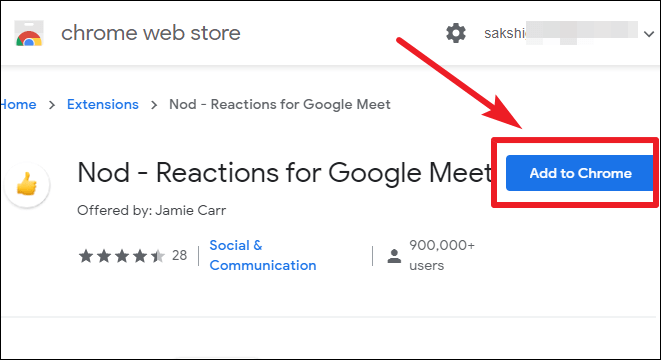
Nod – Reactions For Google Meet
Dentro de la Chrome Web Store encontrarás una serie de extensiones que puedes añadir a Google Meet; estas extensiones están destinadas a permitir que los usuarios de las reuniones en Meet consigan funcionalidades extras que les ayuden a gestionar mejor las videollamadas y a hacerlas más divertidas.
Ya hemos hablado de las más populares, las cuales añaden filtros, efectos y fondos a Meet o permiten ver a todos los participantes de las reuniones, aunque estos sean más de 16. El caso es que con las extensiones puedes personalizar más tus reuniones y salir de la rutina, y podrías encontrar herramientas fabulosas para que tus clases sean más eficientes.
Al tocar el tema de las clases virtuales a través de Google Meet, sin duda alguna tenemos que pensar en Nod, la extensión de Google con las que puedes ver las reacciones de tus alumnos durante las clases. Para nadie es un secreto que puede llegar a ser muy difícil mantener a todos contentos e interesados mientras damos una clase, y con la ayuda de Nod podemos saber cómo marcha todo, e incluso interactuar con los alumnos sin interrumpir la explicación.
Nod – Reactions For Google Meet va más allá del chat de Meet; lo que hace es que añade emoticonos a las reuniones con las que los alumnos pueden expresarse en tiempo real sin tener que escribir en el chat, o como una respuesta a las preguntas que el profesor va haciendo mientras dicta la clase. Se trata de una forma rápida, divertida y sencilla de participación para los alumnos, que puede ayudarles a mantenerse más interesados en la enseñanza.

Obtener Nod para Meet
Instalar Nod para Google Meet es muy fácil y no te llevará sino unos pocos segundos; ve a la Chrome Store de Google y escribe en la barra de búsqueda de la tienda ‘Nod Reactions’. Aparecerá la extensión de inmediato y al lado tiene un icono que dice ‘instalar’. Haz clic en él.
Se abrirá un cuadro de diálogo que te pregunta si estás de acuerdo con que se usen tus datos de Google Meet por parte de Google; esta pregunta es en realidad genérica, y puedes verla como un simple requisito, pues tus datos no serán usado. Haz clic en ‘añadir a Chrome’ y espera que la extensión esté añadida.
Una vez aparece como ‘añadida’ tienes que ir a meet.google.com, pues esta extensión sólo estará activa para cuando se usa Meet desde el ordenador, y no en la aplicación móvil. Entra como siempre entras a Meet, bien sea uniéndote a una reunión o empezando una. Al entrar, verás que aparecen unos emoticonos en la esquina superior izquierda de tu pantalla. Estos están allí debido a la extensión Nod.
Primero, aparece el icono de un dedo levantado (en señal de aprobación); al lado, está el icono de una persona y, por último, el icono de ‘configuración’.
En el primero icono están todos los emoticonos de reacciones que tienes disponibles para las reuniones en Meet, mientras que el icono de la persona puedes personalizarlo eligiendo, por ejemplo, si eres hombre o mujer, y tu color de piel y cabello. Es como para ilustrar si es hombre o mujer quien está dentro de la reunión.
Si el profesor pregunta, ‘entendieron la idea’, los alumnos pueden expresarse de inmediato eligiendo algún icono que sirva de respuesta; puede elegir la reacción del dedo hacia arriba en señal de que sí entendió, o el del dedo hacia abajo, para expresar que no. Y así para cada pregunta o para cada emoticono de Nod. El profesor verá en su pantalla, mientras sigue dando la clase, qué alumno pone qué emoticono.

Por ejemplo, verá que ‘alumno 1 sí entendió’ pero que ‘alumno 2 no entendió’. Y con esta información podrá volver a aclarar su punto o pasar a la siguiente idea. Por supuesto, para que todos puedan usar Nod Reactiosn y acceder a los emoticonos de reacciones en Meet, tendrán que instalar esta extensión, pues si sólo la tiene el profesor, de nada servirá.
Consideraciones finales
Como puedes ver, Nod Reactions para Google Meet es una extensión muy útil que le brindará más libertad a los alumnos de poder participar e interactuar con el profesor, pero sin interrumpirlo o sin tener que escribir en el chat de Meet.
Por lo general, los profesores integran Meet con Google ClassRoom para tener una mejor gestión de las clases y mantener un espacio más amplio donde conectar con sus alumnos, así que cuando crees una próxima reunión en Meet te invitamos no sólo a que compartas el link de esta clase en el muro de tu clase de ClassRomm con tus alumnos, sino que allí mismo les pidas que instalen la extensión Nod Reactions como requisito indispensable para la próxima clase, y así ya todos estarán listos para interactuar y tú podrás ver las reacciones de tus alumnos en Google Meet.






